格式化NFS磁盘
操作场景

如果您选择使用SFS Turbo实现文件共享存储,此章节可跳过。
将NFS Server中为SAP NetWeaver规划的共享磁盘进行格式化,以满足安装SAP NetWeaver系统的要求。
操作步骤
- 登录主NFS Server云服务器。
- 在命令行界面,执行以下命令,查看待格式化的磁盘。
fdisk -l
系统返回信息示例如下:
... Disk /dev/sde doesn't contain a valid partition table
- 按表4格式化磁盘并挂载磁盘到指定目录。
执行以下命令,格式化磁盘。此处以“dev/sde”为例。
fdisk /dev/sde
系统提示如下
Command (m for help):
- 输入“n”,按“Enter”,开始新建分区。
屏幕回显如下:
... Command action e extended p primary partition (1-4)
- 输入“p”,按“Enter”。
本步骤中以创建一个主分区为例,说明分区创建过程。
屏幕回显如下:
Partition number (1-4, default 1):
- 输入主分区编号,按“Enter”。
本步骤中以“1”为例。
屏幕回显如下:
... First sector (2048-259715199, default 2048):
- 按“Enter”。
本步骤中使用默认初始磁柱编号为例。
屏幕回显如下:
... Using default value 2048 Last sector, +sectors or +sizeM or +size{K,M,G}(2048-259715199, default 2048):按“Enter”。
本步骤中使用默认截止磁柱编号为例。
屏幕回显如下:
.... Using default value 209715199 Command (m for help):
- 输入“w”,按“Enter”。
将分区结果写入分区表中,分区创建完毕。
- 按需求分别创建sde2和sde3分区。
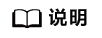
在NFS Server备节点执行partprobe命令刷新备节点分区表。
- 根据磁盘的作用,执行以下命令,设置新建分区的文件系统。
mkfs.ext3 /dev/sde2
mkfs.ext3 /dev/sde3
格式化需要等待一段时间,请观察系统运行状态,不要退出。
- 根据磁盘的作用,执行以下命令,设置新建分区的文件系统。
- 打开“/etc/exports”文件。
编辑文件的目的是将NFS Server上的磁盘,共享给ASCS主备节点。
vi /etc/exports
增加ASCS主备节点共享记录。
/sapmnt 10.0.5.11(rw,sync,no_root_squash,no_subtree_check) /usr/sap/A01/SYS 10.0.5.11(rw,sync,no_root_squash,no_subtree_check) /sapcd 10.0.5.11(rw,sync,no_root_squash,no_subtree_check) /sapmnt 10.0.5.12(rw,sync,no_root_squash,no_subtree_check) /usr/sap/A01/SYS 10.0.5.12(rw,sync,no_root_squash,no_subtree_check) /sapcd 10.0.5.12(rw,sync,no_root_squash,no_subtree_check)
执行以下命令,使“/etc/exports”文件内的配置生效。
exportfs -a
重启NFS Server服务。
systemctl restart nfsserver
查看状态
service nfsserver status
检查设置共享目录,回显提示目录信息,则表示设置成功。
showmount -e






